课程_16 速算游戏
Contents
18. 课程_16 速算游戏#
速算游戏是一种测试你的心算速度的游戏。如果你的计算速度太慢,你就会输;如果你的计算速度太快,你可能会出错。在本文中,我们将用micro:bit来制作一个速算游戏。
18.1. 目标#
1.学习蜂鸣器,OLED和micro:bit的使用。 2.使用if-else条件语句来判断条件。 3.用MakeCode自制函数。

18.2. 所需材料#
1 x BBC micro:bit
1 x USB线
1 x Buzzer
1 x 扩展板
1 x OLED
温馨提示: 如果你想要以上所有这些元器件,你可以购买我们的micro:bit小小发明家套件。
18.3. 制作过程#
步骤 1 – 硬件连接#


将蜂鸣器连接至扩展板上的P0。
如图所示,将OLED模块插入扩展板上面的3排的排针.你可以选择3排中的任意一排。
步骤 2 – 编程前的准备#
为了使用我们之前准备好的元器件,我们需要添加一个代码库。在代码抽屉中点击Advanced来获取更多代码选项。 选择代码抽屉底部的Add Package来添加代码库。
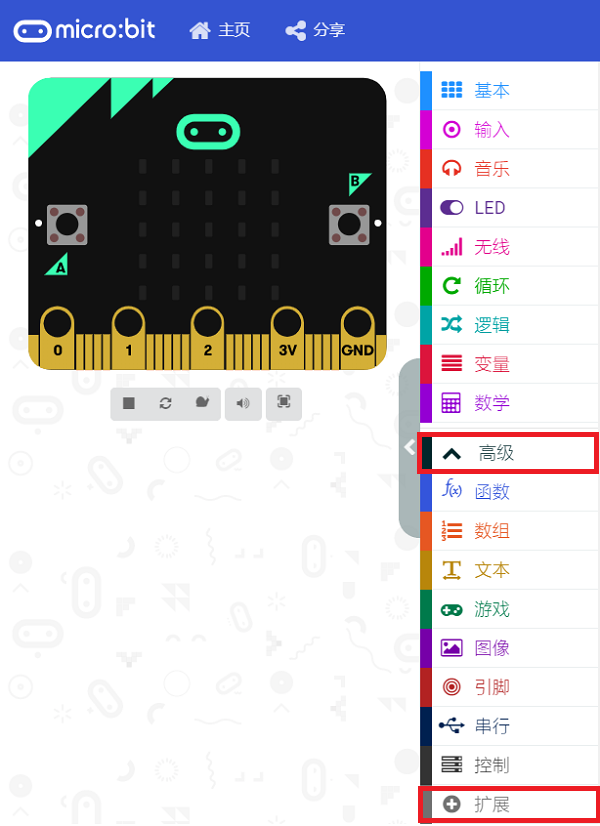
这时会弹出一个对话框。在对话框中输入OLED,点击搜索按钮或按下Enter键,然后选择oled-ssd1306。
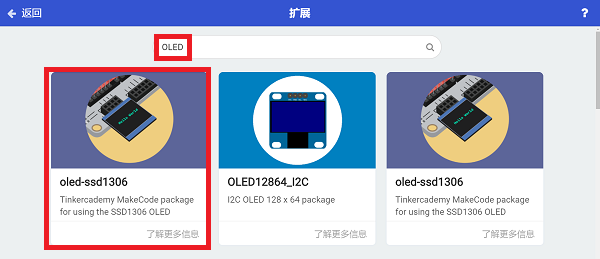
步骤 3 – 初始化OLED屏幕#
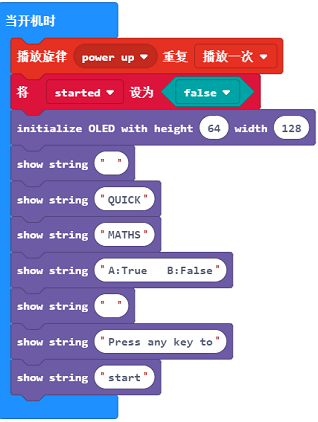
在代码抽屉的音乐选择区域选择初始音乐。 之后,创建一个变量,把它命名为started。因为游戏还没开始,所以我们把它设置成false。 最后,使用Tinkercademy项下的积木块来初始化OLED,并且显示上图所示的消息。
步骤 4: 编辑randomiser(随机)函数#
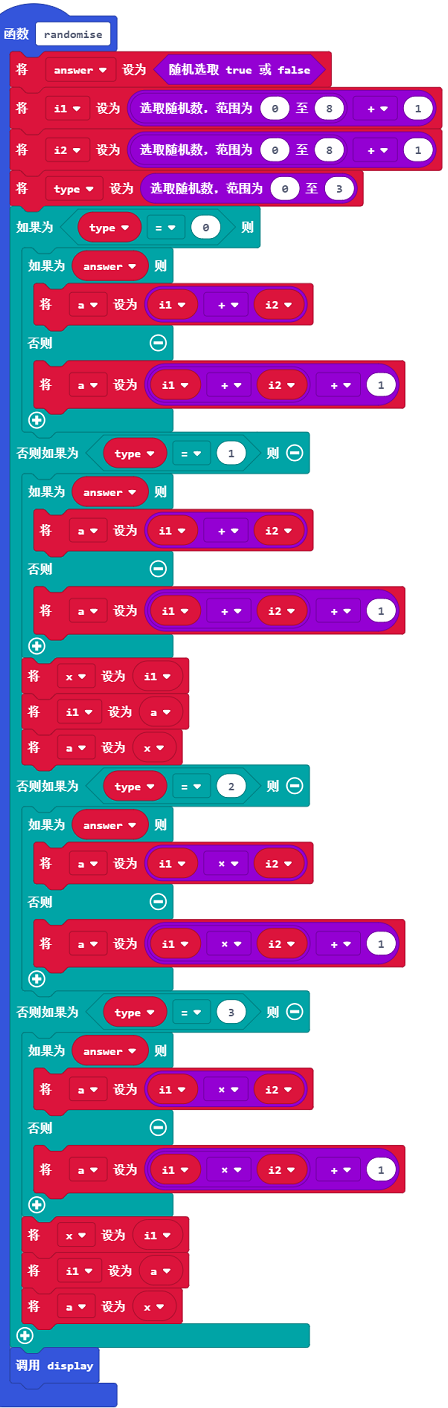
在这个步骤中,我们将使问题随机显示。 首先,创建一个变量,命名为answer(回答)。此处,无论answer是对还是错,我们都将保存它。用Math(数学)项下的randomiser(随机)积木块来判断对错。
接下来,我们需要创建3个变量:i1、 i2 和 a。 关于这些变量的用法,你可以参考下面这个例子: i1 + i2 = a 。
之后,我们给i1和i2随机地赋上从1到9的值。稍后设置a的值。
然后,创建一个名为type(类型)的变量。这个变量将被用于存储问题的类型。 (0代表加法, 1代表减法, 2代表乘法, 3代表除法) 用Math项下的积木块给type随机地赋上从0到3的值。
在这里,为了生成一个答案,我们用一个if-else语句来判断问题的类型。
在加法 (0)中,如果答案是对的,把a设置成为i1和i2之和. 但是, 如果答案是错的, 需要加1来获取正确答案。 在减法(1)中,如果答案是对的, 把a设置成为i1和i2之和, 之后把a和i1的值调换一下。但是,如果答案是错的,需要给i1加1。 在乘法(2)中, 如果答案是对的, 把a 设置成i1和i2的乘积。但是,如果答案是错误的,需要加1来获得正确答案。 在出发(3)中, 如果答案是对的, 把a 设置成i1和i2的乘积, 之后把a和i1的值调换一下.但是,如果答案是错的,需要给i1加1。
步骤 5: 编辑显示函数#
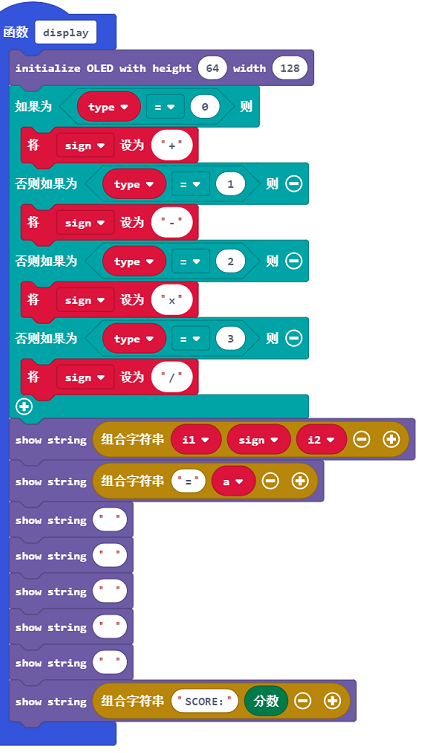
在这个步骤中,我们将创建一个函数,把问题显示在OLED屏幕上。 首先,如图所示初始化OLED。 接下来,我们需要决定使用哪些符号。因此,我们创建了一个变量,命名为sign。 之后,根据if-else条件语句问题类型的判断,给sign赋值。 (0代表 +, 1代表 -, 2代表 x, 3代表 /) 现在,我们已经有了展示方程式的符号。 在OLED项下, 选择 show string(显示字符串)积木块并添加变量i1, sign 和 i2。 显示函数就创建完成了。如果你想在这些值被打乱的情况下显示问题,则需要在随机函数的末尾引用此函数。
步骤 6: 编写起始动作#
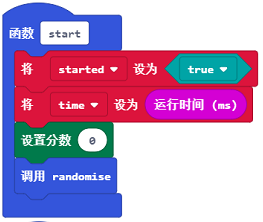
现在,我们可以随机显示问题了,接下来需要编写游戏开始的程序。 首先,创建一个start(开始)函数。在这个函数中,把初始值设置为true并且引用randomise(随机)函数。之后, 在advanced项下的game选区中, 添加set score(设置得分)积木块,把它的值设置为0。 既然这个函数创建完成了,我们需要在Input项下添加2个button pressed(按钮按下)的积木块,代表按钮A和按钮B。在这2个积木块中,创建一个if-else语句来判断游戏是否已经开始。如果游戏没有开始,就引用start函数。
步骤 7: 编写Check(检查)函数#
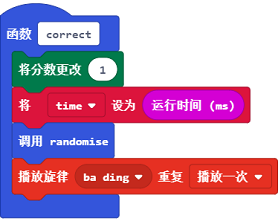
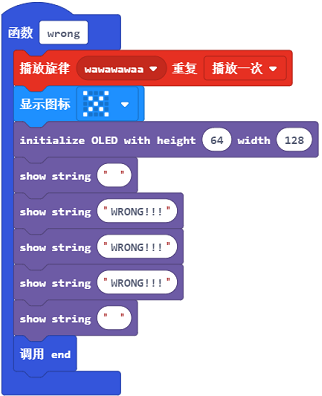
接着步骤6,现在我们将继续编写游戏开始的这部分代码。 首先,创建2个函数-correct(正确)和 wrong(错误)。在correct函数中,选择游戏选项底部的积木块“change score”(改变得分),并通过1来改变score(得分)。接下来调用函数randomise(随机)来获取下一个问题,并在最后播放一段音乐“ba ding”来作为额外添加的音效。 接着就是wrong函数了。起始音乐wawawawaa运行一次,并显示图标X来表示玩家选择了错误的答案。 毕竟,图中已经显示了初始化OLED。 最后,我们想要检查高分。通过创建一个high score(高分)变量来开始。接下来创建一个if-else语句(如上图所示)。在这个逻辑门中,我们正在检验score(得分)是否高于玩家的high score(高分)。如果高于玩家的高分,那么这个高分将会被设置成为当前的得分。 别忘了在游戏结束的时候将变量start设置为false(假)。 现在,我们已经完成了函数correct和wrong。我们需要调用它们,正如图中所示的一样。
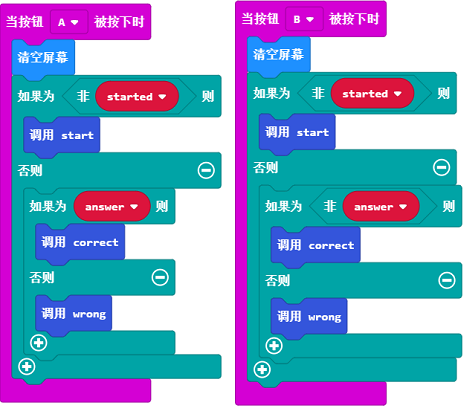
步骤 8: 计时器编程#
现在你已经有了一个有效的游戏。但是,为了让游戏更加刺激,我们应该添加一个计时器。在添加计时器之前,我们需要做一些准备工作。 首先,创建一个end(结束)函数。在函数中进行相应的设置。这可能看起来和wrong函数的最后部分相似。 你可以通过引用这个函数来替换那个部分。这个函数将会被再次引用来防止二次编程。
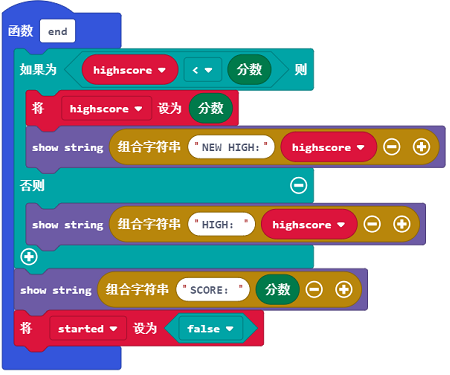
接下来,创建一个slow(慢)函数。如果玩家没有及时回答,这个函数就会被调用。创建图中所示的积木块。
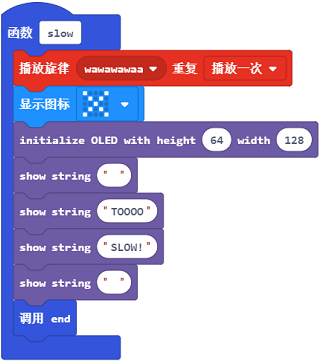
接下来,我们需要创建一个新变量,叫做time(时间)。然后,我们需要创建一个新的变量time(时间)。当玩家开始了一个特定的问题时,就开始存储时间。之后,将它的数值设置到积木块running time (ms)(运行时间)中。你可以在代码菜单的Input选项中找到这个积木块。
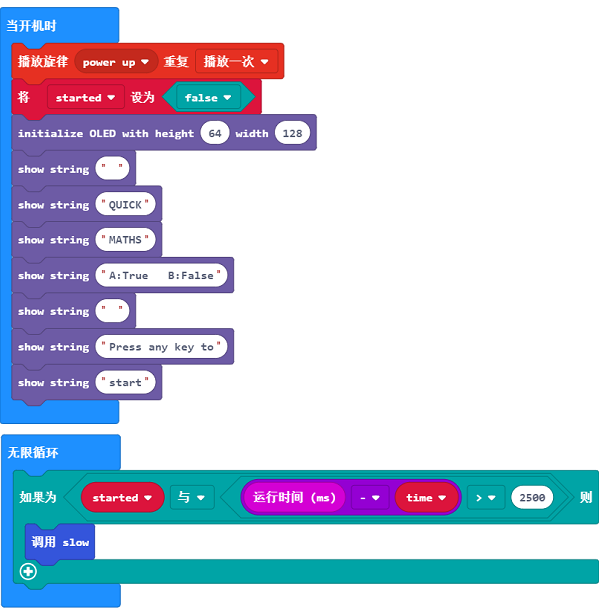
因为micro:bit没有内置的计时器,所以我们需要用micro:bit已有的资源设计一个计时器。现在我们starting time(起始时间)是玩家开始回答问题的时间,以及running time(运行时间)是程序已经运行的时间。在这个基础上,如果我们把这两者相减,则会得到玩家在那个问题上所花费的时间。对于这个游戏的每个问题,我们只允许玩家有2.5秒(2500毫秒)的回答时间。因此,如果玩家解题速度太慢,他们就会输。
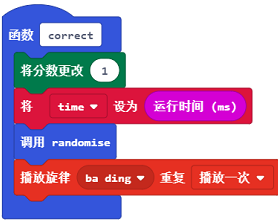
最后,在函数correct中添加一个积木块,用来设置当前运行时间的数值。这可以在下一个问题开始的时候,刷新starting time(开始时间)。
这个游戏的制作到此就结束了。你现在已经正式完成了这篇教学博客的学习了哦!
你可以在此下载程序的完整代码:
https://makecode.microbit.org/_J4mgYDXATAxY
或者通过下面这个页面来下载代码:
